- Partie 1. Comment débloquer un iPad désactivé avec iTunes
- Partie 2. Comment débloquer un iPad désactivé avec le Finder
- Partie 3. Comment débloquer un iPad désactivé via Localiser mon iPad
- Partie 4. Comment déverrouiller un iPad désactivé avec FoneLab iOS Unlocker
- Partie 5. FAQ sur la façon de déverrouiller un iPad désactivé
Déverrouillez l'identifiant Apple, supprimez le mot de passe de l'écran, contournez le temps d'écran.
- Déverrouiller l'ID Apple
- Contourner le verrouillage d'activation iCloud
- Outil de déverrouillage Doulci iCloud
- Déverrouillage d'usine iPhone
- Bypass iPhone Passcode
- Réinitialiser le code de l'iPhone
- Déverrouiller l'ID Apple
- Débloquer l'iPhone 8 / 8Plus
- Suppression du verrouillage iCloud
- Déverrouillage iCloud Deluxe
- Verrouiller l'écran iPhone
- Déverrouiller l'iPad
- Débloquer l'iPhone SE
- Débloquer l'iPhone Tmobile
- Supprimer le mot de passe Apple ID
Comment débloquer un iPad désactivé [4 meilleures approches à prendre en compte]
 posté par Lisa Ou / 10 mai 2024 09:00
posté par Lisa Ou / 10 mai 2024 09:00 Salut! Je suis ici pour vous demander de l'aide, les gars. Ma nièce a emprunté mon iPad pour prendre des photos parce qu'elle adore le faire chaque fois qu'elle est avec moi. Elle me cherchait il y a quelque temps et me demandait le mot de passe sur mon iPad, et j'ai dit qu'elle devait attendre que je finisse de me maquiller. Cependant, elle m'a dit que mon iPad affichait l'écran « Désactivé » ! Pouvez-vous m'aider avec ce problème ? Merci d'avance!
Plusieurs tentatives erronées de saisie du mot de passe vous mèneront au code d'erreur iPad désactivé à l'écran. Effacer ou restaurer l'iPad sont quelques méthodes pour résoudre le problème mentionné. Découvrez comment déverrouiller un iPad désactivé en faisant défiler vers le bas ci-dessous.
![Comment débloquer un iPad désactivé [4 meilleures approches à prendre en compte]](https://www.fonelab.com/images/ios-unlocker/unlock-a-disabled-ipad.jpg)

Liste de guide
- Partie 1. Comment débloquer un iPad désactivé avec iTunes
- Partie 2. Comment débloquer un iPad désactivé avec le Finder
- Partie 3. Comment débloquer un iPad désactivé via Localiser mon iPad
- Partie 4. Comment déverrouiller un iPad désactivé avec FoneLab iOS Unlocker
- Partie 5. FAQ sur la façon de déverrouiller un iPad désactivé
Partie 1. Comment débloquer un iPad désactivé avec iTunes
iTunes est l'une des procédures les plus prisées pour réparer ou déverrouiller l'iPad désactivé que vous rencontrez. Si oui, comment débloquer un iPad désactivé avec iTunes ? Vous pouvez utiliser cette procédure sans fil ou avec un câble USB ou Lightning. La procédure de restauration sera exécutée et vous devrez utiliser le programme mentionné pour sauvegarder votre iPad. Sinon, vous ne pouvez pas l'utiliser pour réparer l'iPad désactivé. Cependant, iTunes n'est accessible que sur les versions antérieures des systèmes d'exploitation macOS et Windows.
Comment déverrouiller un iPad désactivé et qui dit Se connecter à iTunes? Vous trouverez ci-dessous les solutions étape par étape pour résoudre le problème mentionné. Faites défiler vers le bas pour les découvrir et démarrez la procédure immédiatement.
Étape 1Procurez-vous le câble Lightning ou USB pour brancher l'iPad sur le système d'exploitation Mac ou Windows. Veuillez accorder toutes les autorisations nécessaires à la procédure en appuyant sur le bouton Aie confiance en cet ordinateur bouton sur votre iPad. Ensuite, lancez le programme iTunes pour analyser votre iPad et lancez la procédure. Veuillez cliquer sur l'icône iPad en haut à gauche de l'interface du programme.
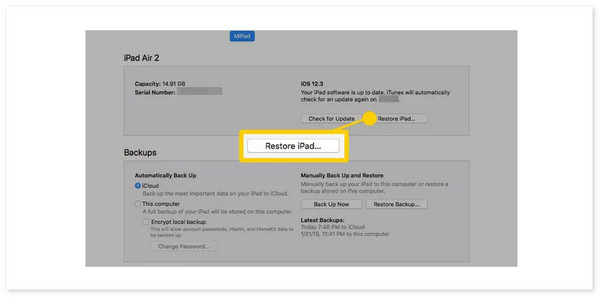
Étape 2Cliquez Résumé sous le nom de l’iPad, et les informations seront affichées à droite. Allez au Une version de logiciel section des informations sur l'iPad et cliquez sur le bouton Restaurer iPad bouton. Le programme vous montrera les sauvegardes les plus anciennes et les plus récentes de votre iPad. Veuillez choisir celui que vous préférez et cliquez sur le Restaurer bouton pour confirmer l’action. Débranchez ensuite l'iPad de l'ordinateur en toute sécurité pour éviter de futures erreurs.
FoneLab vous aide à déverrouiller l'écran de l'iPhone, supprime l'identifiant Apple ou son mot de passe, supprime le temps d'écran ou le mot de passe de restriction en quelques secondes.
- Vous aide à déverrouiller l'écran de l'iPhone.
- Supprime l'identifiant Apple ou son mot de passe.
- Supprimez le temps d'écran ou le mot de passe de restriction en quelques secondes.
Partie 2. Comment débloquer un iPad désactivé avec le Finder
Mais que se passe-t-il si vous utilisez le dernier modèle de Mac et que vous n'avez pas iTunes ? Comme alternative, vous pouvez utiliser le Finder. L'avantage, c'est qu'ils ont la même procédure et ne diffèrent que sur certains boutons. De plus, le Finder ne rencontre aucun problème de retard ou de plantage, contrairement à iTunes. Cela signifie simplement que vous bénéficierez d'une procédure de restauration fluide pour votre iPad.
Cependant, ce programme est exclusif à macOS et indisponible sur le système d'exploitation Windows. Comment déverrouiller un iPad désactivé sans iTunes et utiliser le Finder comme alternative ? Veuillez consulter les étapes détaillées ci-dessous pour obtenir les meilleurs résultats.
Étape 1Prenez le câble USB ou Lightning pour connecter l'iPad au Mac. Veuillez appuyer sur le Aie confiance en cet ordinateur sur votre iPad pour accorder les droits nécessaires au processus.
Étape 2Ensuite, ouvrez Finder pour commencer à scanner votre iPad. Veuillez sélectionner l'icône iPad située dans le coin supérieur gauche du programme. Les données apparaîtront lorsque vous cliquerez sur le Général bouton à droite. Clique le Restaurer iPad ensuite, et le programme affichera les sauvegardes les plus récentes et les plus anciennes de votre iPad.
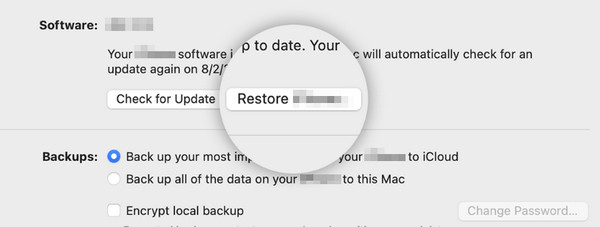
Étape 3Veuillez sélectionner l'option souhaitée et cliquez sur le Restaurer bouton pour confirmer l’action. Après cela, débranchez soigneusement l'iPad de l'ordinateur pour éviter d'autres problèmes.
FoneLab vous aide à déverrouiller l'écran de l'iPhone, supprime l'identifiant Apple ou son mot de passe, supprime le temps d'écran ou le mot de passe de restriction en quelques secondes.
- Vous aide à déverrouiller l'écran de l'iPhone.
- Supprime l'identifiant Apple ou son mot de passe.
- Supprimez le temps d'écran ou le mot de passe de restriction en quelques secondes.
Partie 3. Comment débloquer un iPad désactivé via Localiser mon iPad
Vous avez de la chance si vous disposez d'un Mac ou d'un PC pour les procédures de restauration mentionnées dans les sections précédentes. Vous vous demandez peut-être : pouvez-vous apprendre à déverrouiller un iPad désactivé sans ordinateur ? Oui! La fonctionnalité Find My est l’une des techniques les plus prisées pour la procédure mentionnée.
Nous savons tous que la fonctionnalité mentionnée est conçue pour retracer les iPad et autres appareils Apple perdus ou volés. La bonne nouvelle est qu'il contient une fonction Erase (Device) pour effacer tout le contenu stocké sur l'appareil Apple. La seule condition dont vous avez besoin est l'identifiant Apple et le mot de passe qui lui est associé à des fins de vérification, y compris une connexion Internet. Consultez le guide ci-dessous pour savoir comment déverrouiller gratuitement un iPad désactivé sans iTunes.
Étape 1Prenez un iPhone ou un iPad puisque vous n’avez pas d’ordinateur à la maison. Après cela, ouvrez l'un des navigateurs Web qu'ils contiennent. Il est recommandé d'utiliser Safari car c'est celui intégré pour ne pas télécharger plus de navigateurs Web, comme Chome. Après cela, veuillez rechercher le site Web icloud.com/find pour accéder à la procédure de connexion. Ensuite, choisissez le Se connecter bouton au centre.
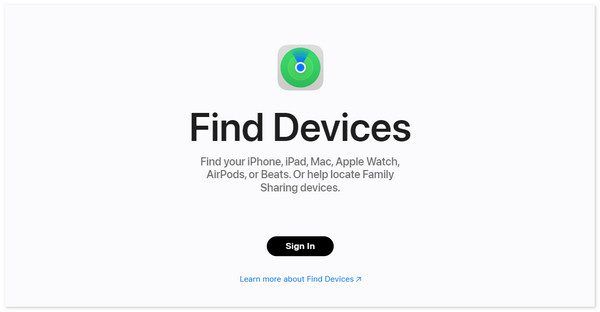
Étape 2Le site Web vous demandera de saisir l'identifiant Apple et le mot de passe que vous avez utilisé sur l'iPad désactivé. Veuillez saisir les informations d'identification, puis sélectionnez le bouton Flèche droite pour vous connecter au compte. Sélectionnez le Tous les dispositifs bouton en bas ou en haut à droite de l’interface principale. La liste des appareils associés à l'identifiant Apple s'affichera. Choisissez le nom de l'iPad désactivé pour voir plus de fonctionnalités.
Étape 3Une carte numérique sera affichée avec les 3 principales fonctionnalités de Find My iPad. Il comprend les fonctions Play Sound, Lost Mode et Effacer iPad sections. Parmi tous, choisissez le Effacer iPad bouton pour effacer l’iPad désactivé et pouvoir le déverrouiller ou le réparer. Vous ne devez attendre que quelques secondes ou minutes pour terminer la procédure.
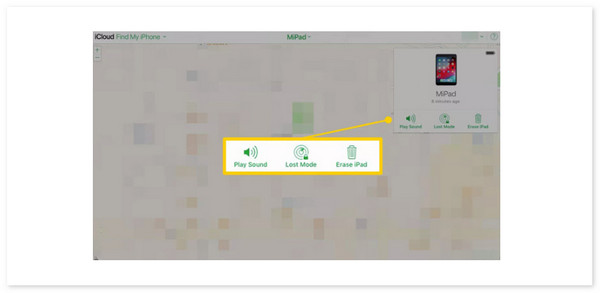
Partie 4. Comment déverrouiller un iPad désactivé avec FoneLab iOS Unlocker
Mais que se passe-t-il si vous avez oublié votre identifiant Apple, y compris son mot de passe ? Comment allez-vous déverrouiller l’iPad désactivé ? Heureusement, Déverrouilleur iOS FoneLab est à la rescousse ! Ça peut déverrouiller votre iPad s'il est désactivé en supprimant le mot de passe saisi dessus. En dehors de cela, le logiciel peut également supprimer l'identifiant Apple, restrictions de temps d'écran, MDM, contourner le verrouillage d'activation d'iCloudet sauvegardez les paramètres de cryptage. Voulez-vous savoir comment utiliser cet outil pour déverrouiller l'iPad désactivé ? Veuillez imiter les instructions détaillées ci-dessous sur la façon d'utiliser cet outil. Passez.
FoneLab vous aide à déverrouiller l'écran de l'iPhone, supprime l'identifiant Apple ou son mot de passe, supprime le temps d'écran ou le mot de passe de restriction en quelques secondes.
- Vous aide à déverrouiller l'écran de l'iPhone.
- Supprime l'identifiant Apple ou son mot de passe.
- Supprimez le temps d'écran ou le mot de passe de restriction en quelques secondes.
Étape 1Téléchargez le logiciel sur l'ordinateur en sélectionnant le Téléchargement gratuit icône sur le site officiel. Ensuite, configurez-le et lancez-le pour démarrer le processus. Après cela, choisissez le Effacer le mot de passe bouton en haut de l’interface principale comme première option. Vous serez ensuite dirigé vers un nouvel écran.
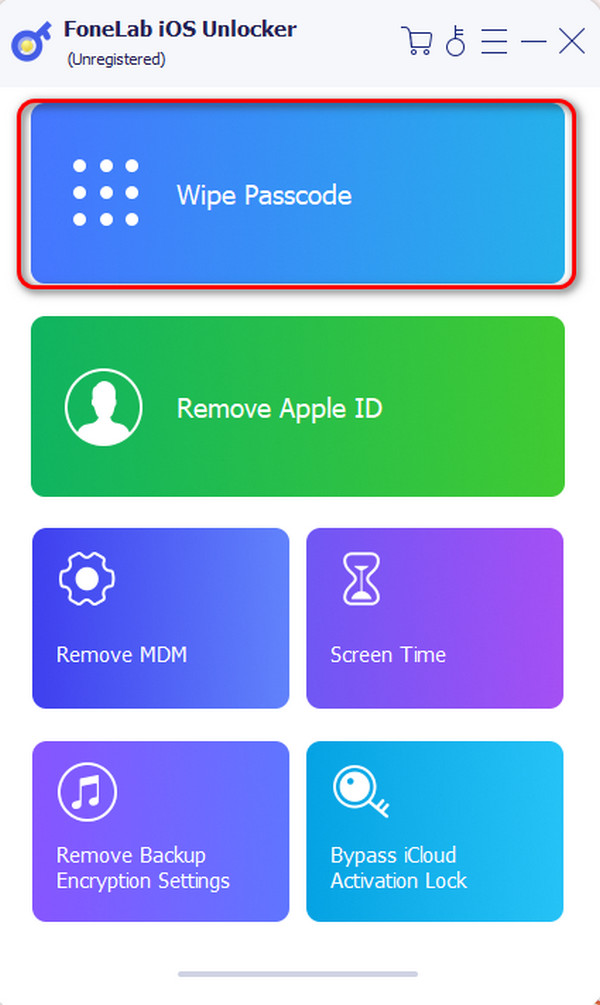
Étape 2Sélectionnez le Accueil au centre de l’écran pour poursuivre le processus. Le logiciel vous demandera de connecter l'iPad au logiciel via un câble USB ou Lightning. Une fois réussi, vous verrez le OK icône sur l'écran.
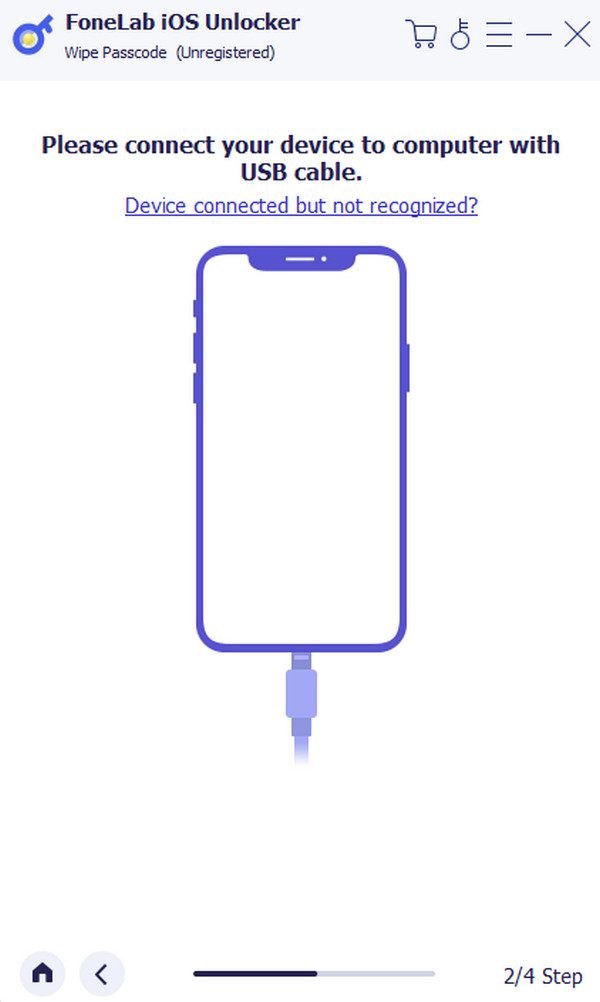
Étape 3Les informations de l'iPad seront affichées à l'écran, y compris la catégorie d'appareil, le type d'appareil, le modèle d'appareil et la version iOS. Veuillez vérifier les informations, puis cliquez sur le Accueil en bas pour continuer la procédure.

Étape 4Le logiciel ne téléchargera pas le progiciel nécessaire à la procédure. Clique le Débloquer après la procédure et entrez le 0000 code pour terminer la procédure.
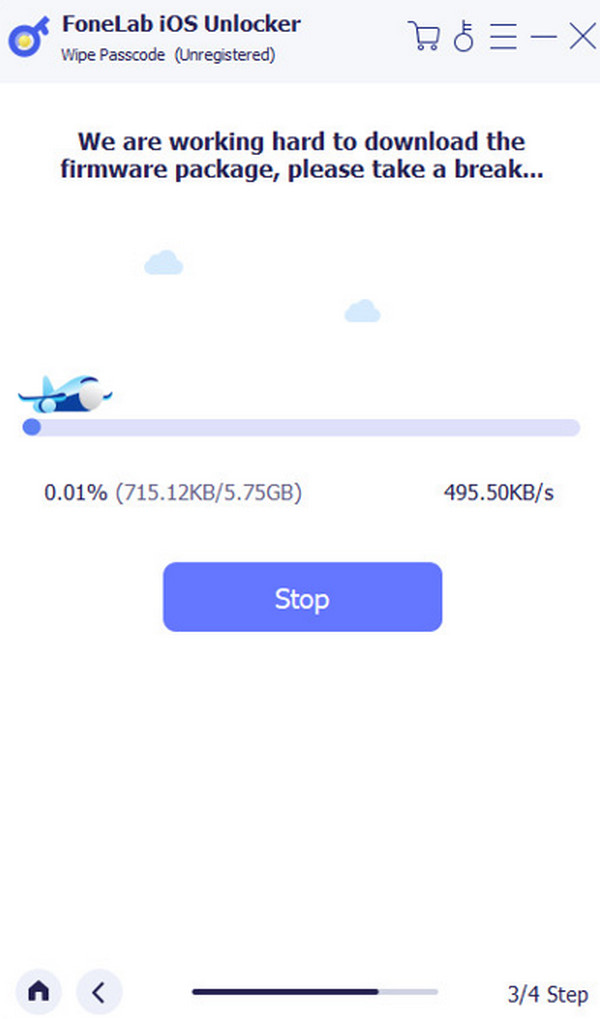
FoneLab vous aide à déverrouiller l'écran de l'iPhone, supprime l'identifiant Apple ou son mot de passe, supprime le temps d'écran ou le mot de passe de restriction en quelques secondes.
- Vous aide à déverrouiller l'écran de l'iPhone.
- Supprime l'identifiant Apple ou son mot de passe.
- Supprimez le temps d'écran ou le mot de passe de restriction en quelques secondes.
Partie 5. FAQ sur la façon de déverrouiller un iPad désactivé
Comment puis-je empêcher que mon iPad soit désactivé à l’avenir ?
Il n'y a qu'une seule raison pour laquelle l'iPad est désactivé et n'est pas accessible dans cet état. C’est lorsque vous entrez plusieurs tentatives consécutives de mauvais mot de passe. Si tel est le cas, vous devez être prudent lors de la saisie du code ou le noter pour éviter de l'oublier. Dans ce cas, vous saisirez le mot de passe correct à chaque fois que vous déverrouillerez votre iPad et vous ne rencontrerez pas le problème mentionné.
Comment débloquer un iPad désactivé sans perdre de données ?
Il est impossible de ne pas perdre de données si l'iPad est désactivé car les procédures nécessitent de supprimer toutes les données stockées sur votre iPad. Vous ne pouvez récupérer les données supprimées que si vous disposez d'une sauvegarde. C'est pourquoi il est recommandé d'effectuer un processus de sauvegarde régulier de vos données pour ce type de problème, car ils sont inattendus.
Combien de temps faut-il pour qu'un iPad désactivé se déverrouille ?
Le déverrouillage de l'iPad désactivé peut prendre des minutes ou des heures, selon la technique que vous utiliserez. Si vous utilisez le mode USB ou de récupération pour déverrouiller l'iPad désactivé, le processus est plus rapide que les techniques sans fil. La raison en est qu’ils ont besoin d’une connexion Internet pour fonctionner. Ainsi, si votre connexion Internet est lente, le processus sera plus lent que prévu.
Que dois-je faire si aucune des méthodes ne déverrouille mon iPad désactivé ?
Parfois, le problème est grave et ne peut être résolu ou déverrouillé à l’aide de techniques simples. Si aucun d'entre eux ne résout le problème mentionné, il est recommandé de demander l'aide d'un professionnel, tel que l'équipe d'assistance Apple. Ils sont formés pour ce genre de problème, et c'est pourquoi il est certain à 100 % qu'ils peuvent le résoudre quoi qu'il arrive.
Que dois-je faire si j'ai oublié mon code d'accès et mon mot de passe Apple ID ?
L'identifiant Apple et son mot de passe doivent être codés d'une manière ou d'une autre pour déverrouiller l'iPad désactivé. Sans cela, vous ne pouvez pas restaurer ou déverrouiller l'iPad désactivé. La bonne nouvelle est que vous pouvez récupérer le compte en répondant au processus de récupération de compte Apple, qui comprend des questions de sécurité. De plus, vous devrez peut-être vérifier votre identité par d'autres moyens ou demander à l'équipe d'assistance Apple de vous aider. Alternativement, vous pouvez utiliser Déverrouilleur iOS FoneLab pour déverrouiller votre iPad désactivé sans identifiant Apple.
En conclusion, le déverrouillage de l'iPad désactivé supprimera toutes les données stockées. Avoir une sauvegarde pour eux sera utile pour les récupérer. Cet article propose les 4 principales méthodes pour déverrouiller l'iPad désactivé en raison de plusieurs tentatives de code erronées. Parmi tous, nous espérons que vous avez aimé utiliser Déverrouilleur iOS FoneLab car il peut déverrouiller les iPad désactivés sans identifiant Apple. Si vous avez d'autres questions sur le problème, laissez-les dans la section commentaires à la fin de cet article pour rejoindre notre discussion.
FoneLab vous aide à déverrouiller l'écran de l'iPhone, supprime l'identifiant Apple ou son mot de passe, supprime le temps d'écran ou le mot de passe de restriction en quelques secondes.
- Vous aide à déverrouiller l'écran de l'iPhone.
- Supprime l'identifiant Apple ou son mot de passe.
- Supprimez le temps d'écran ou le mot de passe de restriction en quelques secondes.
